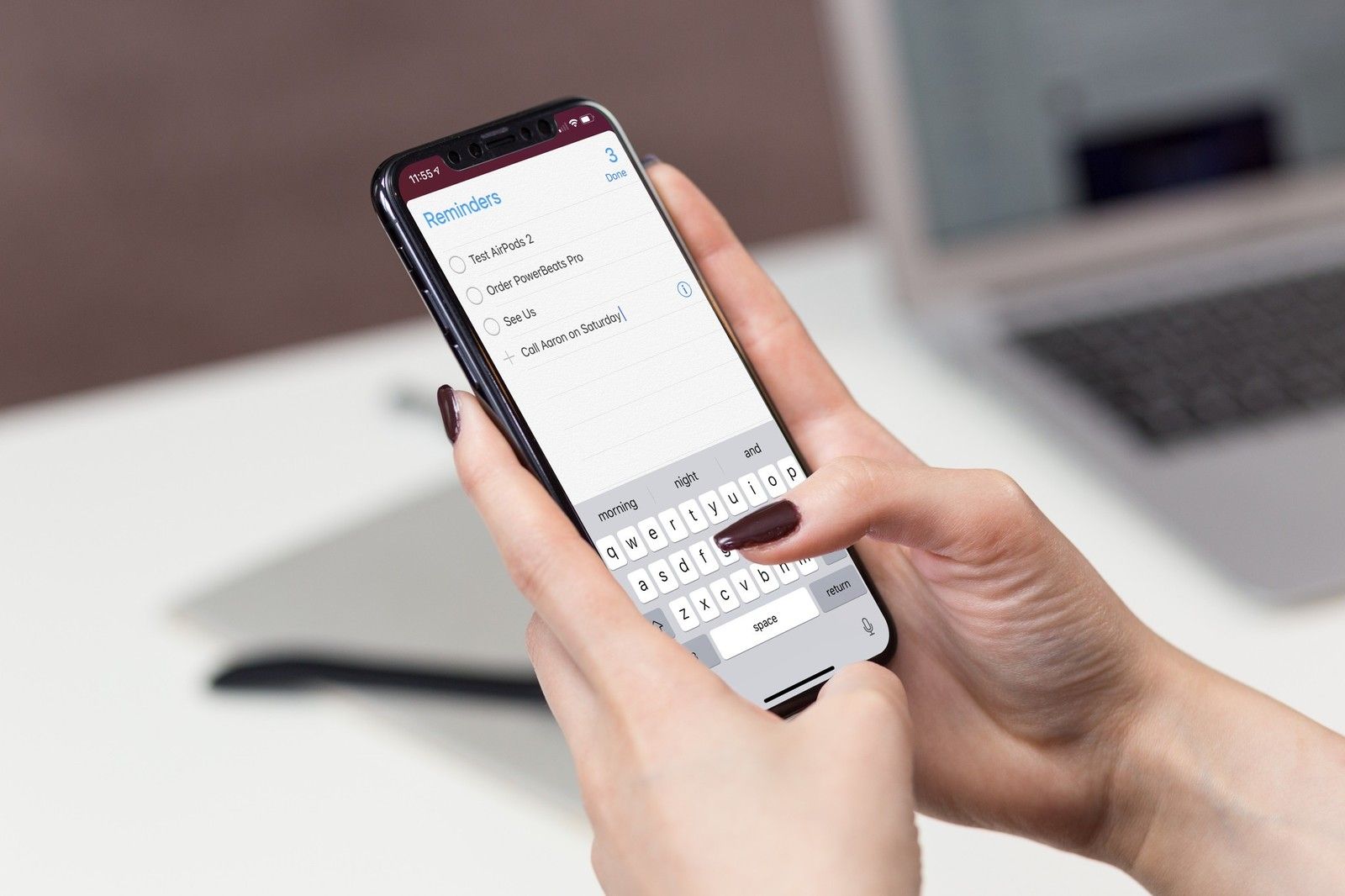
Siri был разработан, чтобы помочь вам сделать что-то, и частью этого задания является создание и обновление напоминаний. Если вам нужно подтолкнуть вас собирать молоко по дороге домой, заказать его в подарок к большой вечеринке или назначить это обеденное собрание до конца дня, Сири поможет вам.
Как создать напоминание на основе времени с Siri
Одна из самых простых вещей, которые можно сделать с Siri — это настроить быстрое напоминание. Siri настолько быстр, на самом деле, почти всегда быстрее использовать Siri, чем перелистывать приложение Reminders.
- Сказать «Эй, Сири» или нажмите и удерживайте Домашняя кнопка активировать Сири.
- Скажите вслух, о чем вы хотите напомнить и когда. Например: «Напомни мне позвонить Крису в 9 вечера».
- Нажмите Удалить отменить напоминание.

Напоминание перейдет в список напоминаний по умолчанию. Это будет «Напоминания» или любой другой список, который вы задали в качестве списка по умолчанию в настройках.
Как создать напоминание на основе местоположения с помощью Siri
Поскольку ваше устройство iOS знает, где вы находитесь, вы также можете настроить напоминания в зависимости от местоположения.
- Сказать «Эй, Сири» или нажмите и удерживайте Домашняя кнопка активировать Сири.
- Скажи свой напоминание и обязательно скажи где Вы хотите, чтобы вам напомнили. Например: «Напомни мне кормить собаку, когда я вернусь домой» или «Напомни мне поболтать с Лори, когда я приду на работу».
- Нажмите Удалить отменить напоминание.
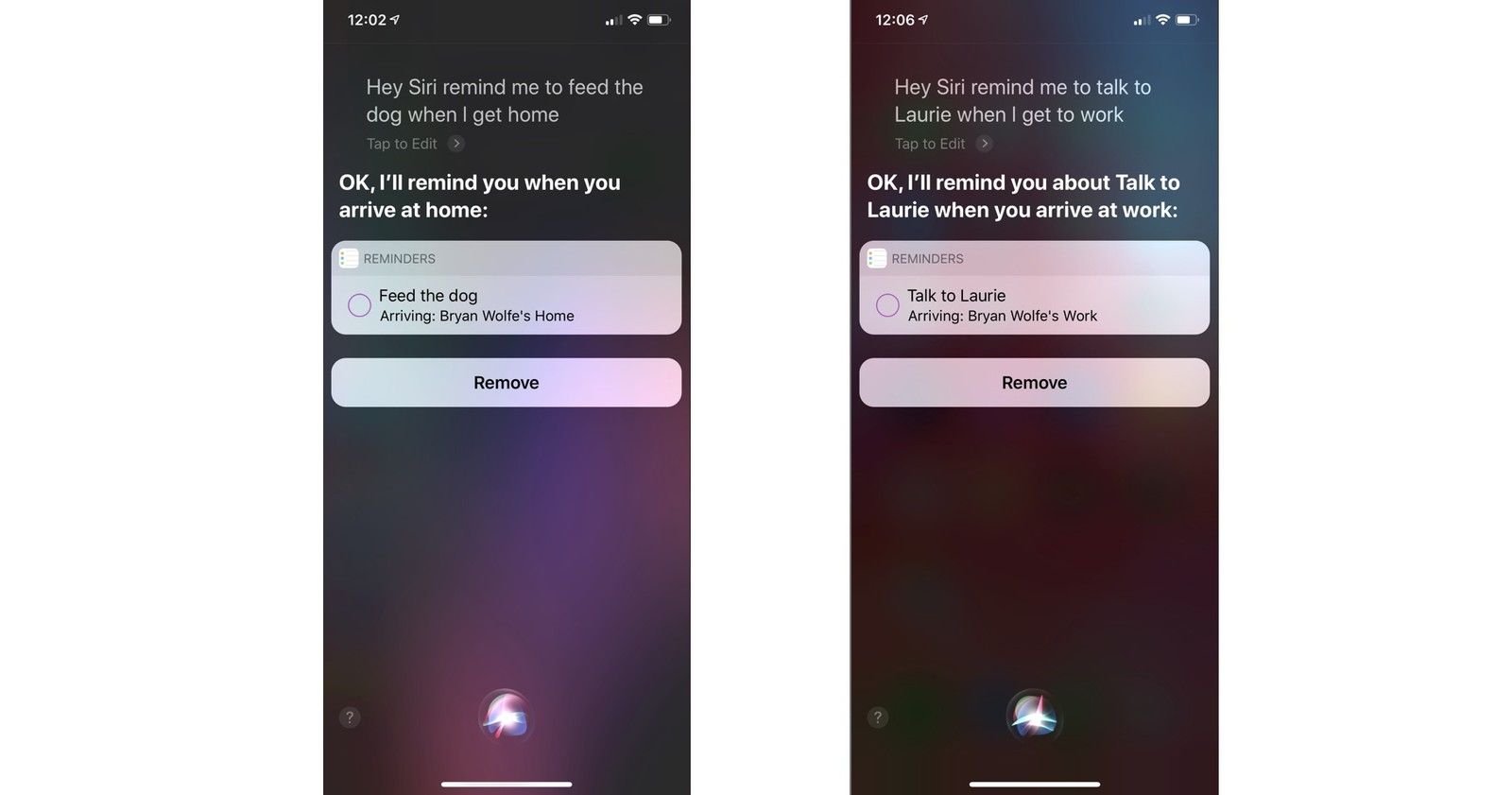
Как и в случае стандартных напоминаний, напоминание о местонахождении будет включено в список напоминаний по умолчанию. Если вы допустили ошибку или просто хотите что-то исправить немедленно, вы можете сказать Siri «изменить время на», «изменить название (встречи / мероприятия)» или просто «полностью отменить».
Как создать напоминание в определенном списке с помощью Siri
Если у вас есть несколько списков в напоминаниях, таких как упаковочный лист, список участников и т. Д., Вы можете указать Siri создать список дел специально для одного из этих списков.
- Сказать «Эй, Сири» или нажмите и удерживайте Домашняя кнопка активировать Сири.
- Скажите вслух, что вы хотите напомнить и в каком списке вы хотите, чтобы это было. Например: «Добавить молоко в список покупок». Если список не существует, сэр спросит, нужно ли его создать.
Нажмите Удалить отменить напоминание.
![список покупок с Siri]()
Напоминание будет помещено в указанный вами список.
Как использовать Siri для запоминания вещей из приложений
Сири может напомнить вам об «этом», где «это» — это почти все, на что вы смотрите, когда вызываете Сири.
- Перейдите к содержимому, которое вы хотите запомнить, например, к веб-ссылке или песне.
- Сказать «Эй, Сири» « или нажмите и удерживайте Домашняя кнопка активировать Сири.
Сказать «Напомни мне об этом».
![напомнить Сири об этом]()
Siri добавит его в напоминания со ссылкой на не только приложение, но и конкретный контент.
Как видите, Siri очень полезен, когда речь идет о настройке и обмене напоминаниями с вашего устройства iOS.
Вопросов?
Дайте нам знать, если у вас есть какие-либо вопросы о Siri от Apple.
Опыт Siri с этими продуктами
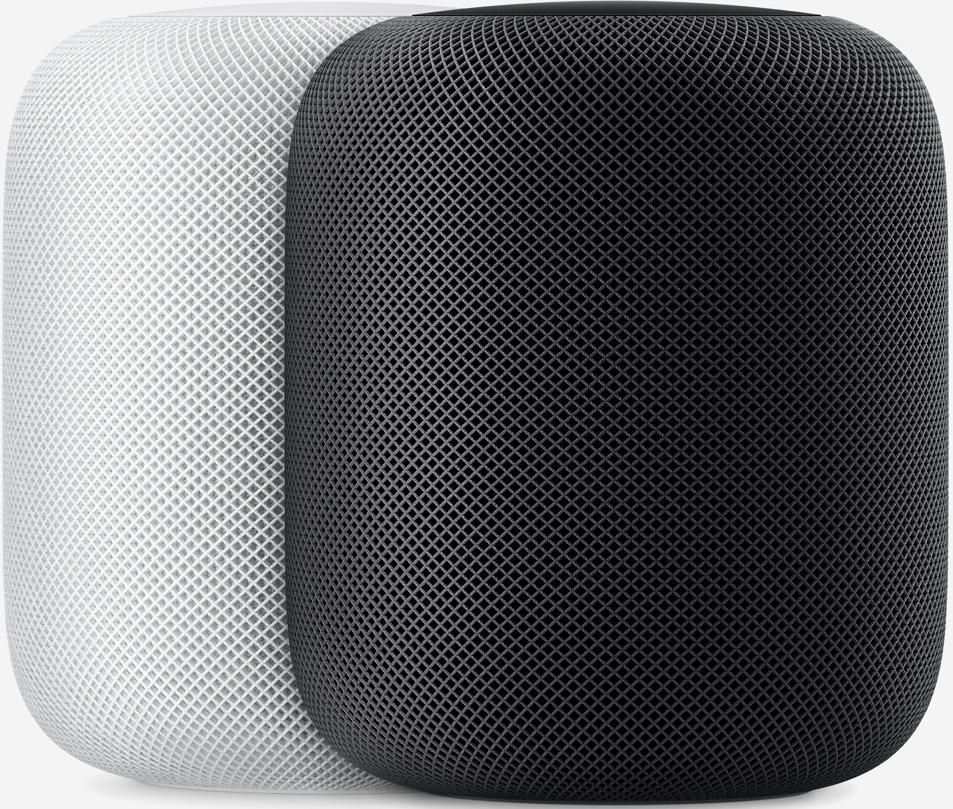
Apple HomePod
(299 долларов в Apple)
Сири любит первый умный динамик Apple.

AirPods 2
(от 159 долларов в Amazon)
Просто скажите «Привет, Сири», чтобы активировать голосового помощника на этих AirPods второго поколения.
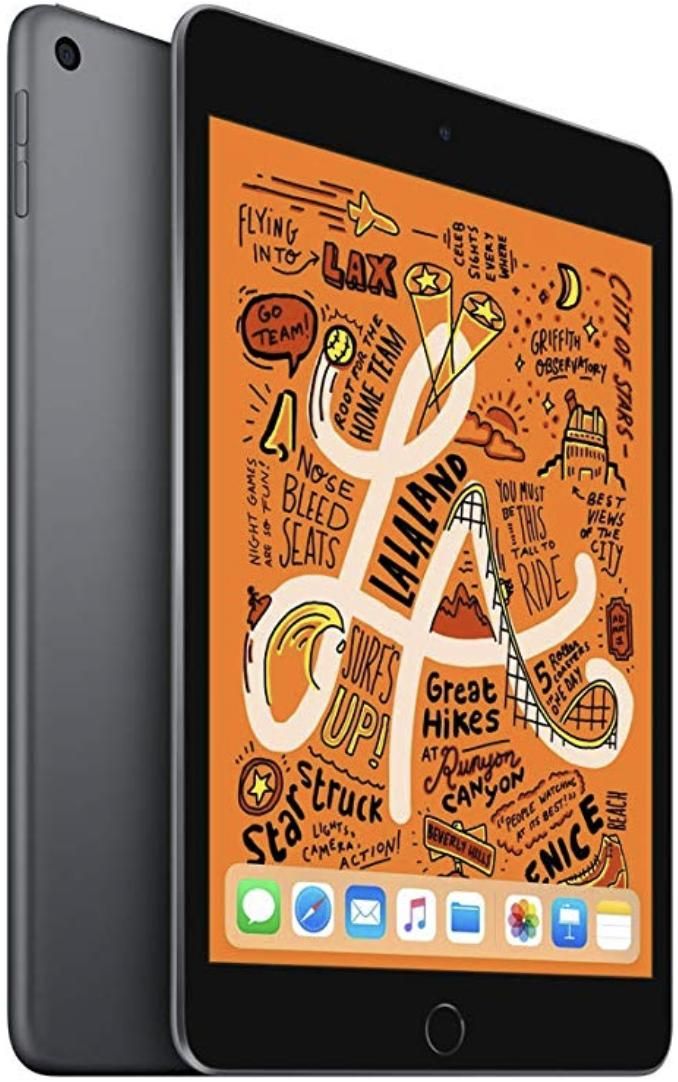
iPad mini 5
(от 399 долларов на Амазоне)
Разве последний 7,9-дюймовый iPad mini от Apple не восхитителен? Мы так думаем!
Оцените статью!
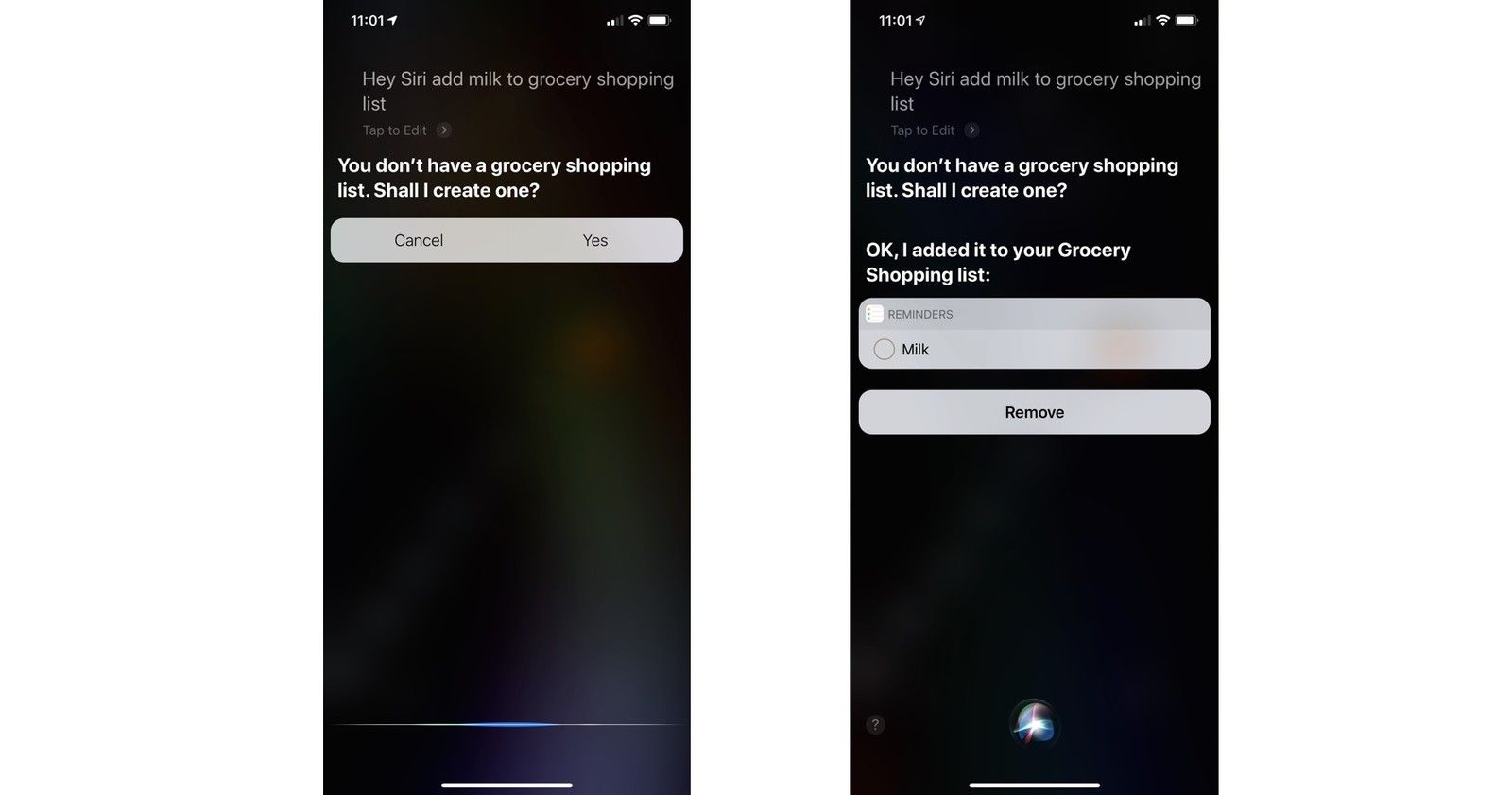
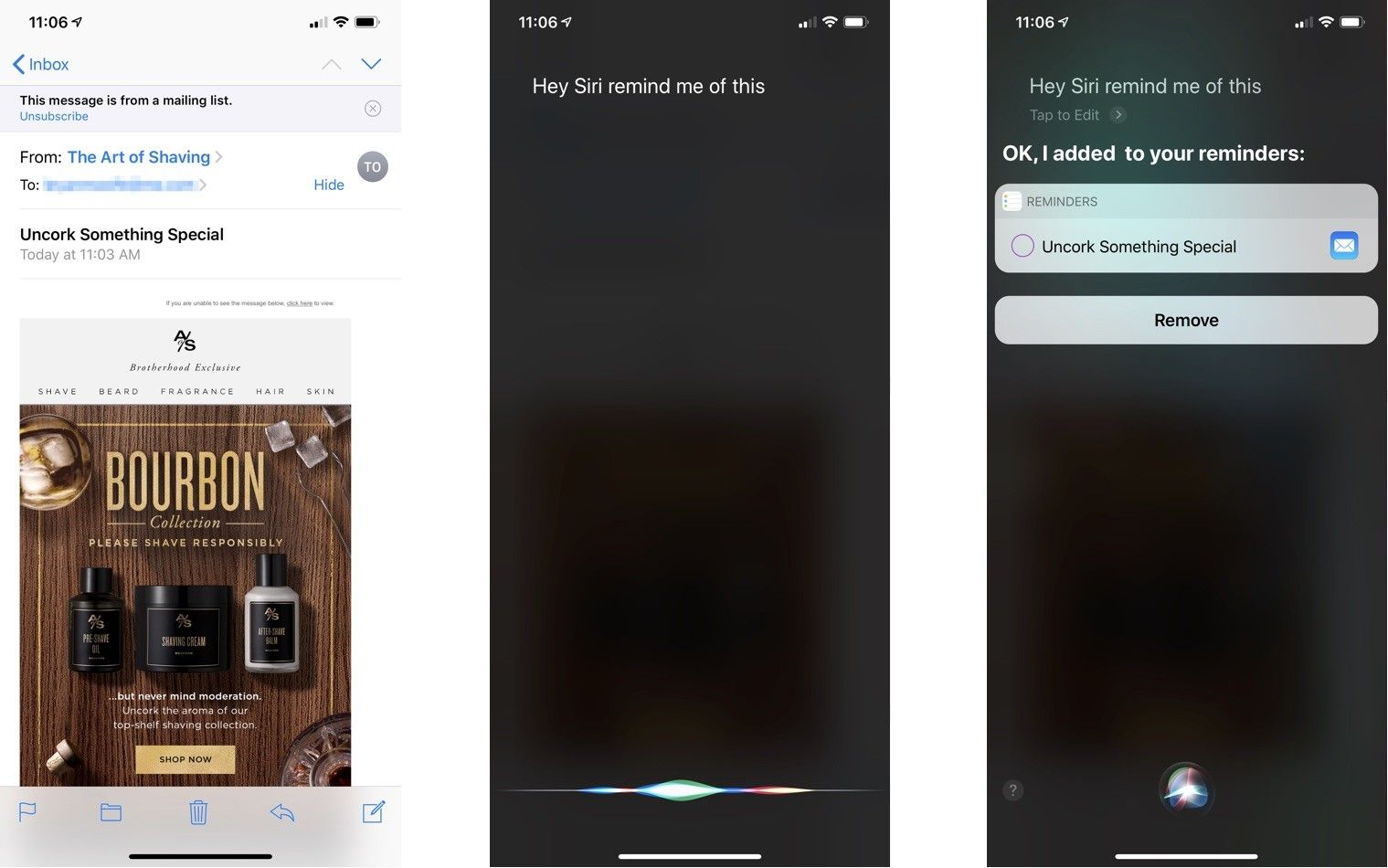


![Как исправить iPhone 8, который не будет устанавливать приложения и обновления iOS [руководство по устранению неполадок]](https://appleb.ru/wp-content/uploads/2020/04/mimiappleb-300x330.png)
Отправляя сообщение, Вы разрешаете сбор и обработку персональных данных. Политика конфиденциальности.